Effetti video abbondanti - Wondershare Filmora
Fornire abbondanti effetti video: un editore di video creativo
Potente correzione e gradazione del colore
Tutorial dettagliati sono forniti dal canale ufficiale
 Garanzia di Download Sicuro, zero malware
Garanzia di Download Sicuro, zero malware
 Garanzia di Download Sicuro, zero malware
Garanzia di Download Sicuro, zero malware
(vai a scaricare Filmora mobile sul tuo dispositivo mobile tramite Appstore e GooglePlay).
*Le informazioni sul prodotto e sulla fatturazione ti verranno inviate via email dopo l'acquisto.
Mentre Internet ha reso tutte le nostre vite notevolmente più facili, ci sono ancora cose che possono rivelarsi difficili per le persone che non sono molto esperte di tecnologia. Non tutto sul Web viene fornito con un tutorial integrato, ma fortunatamente puoi trovare guide su Internet.
YouTube è una piattaforma di streaming video in linea gratuita classificata come il secondo sito Web più visto al mondo, subito dopo Google. Zoom Cloud Riunionie è un software progettato per aiutare gli utenti a configurare chiamate video e audio per vari scopi Stai cercando di unire le due piattaforme?
Continua a leggere per scoprire come condividere facilmente un video di YouTube su Zoom , insieme a una guida dettagliata passo passo con una curva di apprendimento prossima allo zero
In Questo Articolo
Parte 1: potenziali motivi per condividere i video di YouTube in Zoom
L'app preferita da tutti, YouTube, offre molti servizi utili ai suoi utenti. La piattaforma di streaming online contiene milioni di video su quasi tutti gli argomenti da tutto il mondo, dai contenuti didattici alle ricette e ai video musicali.
Anche il servizio di streaming Zoom ha guadagnato un'enorme popolarità negli ultimi anni, in particolare a causa della furiosa pandemia che ha spazzato via il mondo dai piedi. È un programma software piuttosto conveniente che ti consente di organizzare riunioni online con un massimo di un centinaio di membri o più nella versione premium
Alcuni momenti possono verificarsi quando desideri condividere un video di YouTube su Zoom Fortunatamente, la piattaforma Zoom offre vari metodi con cui gli utenti possono farlo facilmente. Ma perché vorresti condividere un video di YouTube su Zoom in primo luogo Facciamo luce su questo.
Supponiamo che tu stia frequentando una lezione online tramite Zoom. Trovi un video di YouTube che ritieni possa aiutare a spiegare l'argomento ai tuoi studenti. Durante la lezione su Zoom, proprio come guardando un video su un proiettore o uno schermo, puoi condividere facilmente il video di YouTube che hai scelto con il resto della classe.
Ora supponiamo che tu stia organizzando un incontro di lavoro tramite Zoom. Hai un video di YouTube che mostra una raccolta di diverse forme di strategie di marketing che desideri condividere con il tuo team. Con pochi semplici clic puoi condividere facilmente il video di YouTube con tutti i presenti alla riunione.
Tu e i tuoi amici state effettuando una chat video di gruppo su Zoom Mentre ridi per qualcosa che ha detto il tuo amico, ti ricordi improvvisamente di aver visto un video di reazione su YouTube che si adattava esattamente alla situazione. Lo cerchi rapidamente e lo condividi con i tuoi amici, che poi ti applaudono per la tua scelta.
Questi sono solo alcuni degli scenari in cui potresti dover condividere i video di YouTube su Zoom. Potrebbero sorgere tutta una serie di motivi diversi, che possono indurti a condividere un video di YouTube con i tuoi partecipanti Zoom. Se si verifica un'istanza del genere, è necessario imparare a farlo in modo rapido ed efficiente.
Parte 2: Come condividere i video di YouTube in Zoom
Sebbene ognuno di noi possa avere motivi diversi per condividere i video di YouTube su Zoom, il processo per farlo è identico su tutte le versioni dell'applicazione Zoom. Cerchi una guida so come condividere facilmente i video di YouTube su Zoom
Di seguito, puoi trovare due diversi metodi con cui puoi condividere senza problemi un video di YouTube a tua scelta su Zoom. I metodi sono accompagnati da una guida passo passo e da immagini pertinenti, in modo da non perderti lungo il percorso.
Metodo 1: condivisione di video tramite Screen Share
Il metodo più semplice ed efficace per condividere un video di YouTube su Zoomè utilizzare l'opzione di condivisione dello schermo di Zoom È progettato in modo tale che gli utenti possano condividere tutto ciò che viene mostrato sui loro schermi con il loro pubblico, come presentazioni PowerPoint, documenti, video di YouTube e altro ancora.
I seguenti passaggi indicano come condividere il tuo video tramite l'opzione di condivisione dello schermo nell'app Zoom:
Passaggio 1: apri il tuo video di YouTube
Per cominciare, avvia il browser sul tuo computer e vai al sito Web di YouTube. Ora puoi cercare il video che desideri condividere con i partecipanti Zoom. Se hai salvato il tuo video, accedi semplicemente alle tue playlist per aprire il video. Fai clic sul video e assicurati che il volume sia alzato, ma non premere ancora Riproduci.
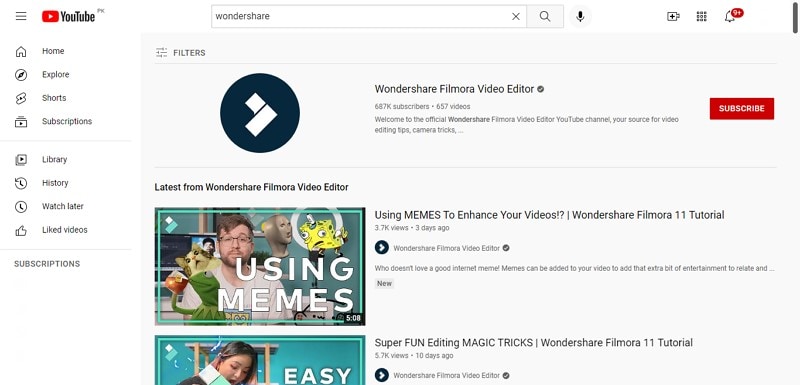
Passage 2: Condividi la schermo su Zoom
Nella schermata principale della tua riunione Zoom, controlla la riga inferiore per le opzioni. Al centro sarà disponibile un'opzione verde "Condividi schermate". Quando fai clic su di esso, Zoom aprirà una finestra che mostra tutte le schede aperte sul tuo dispositivo Fai clic sullo schermo con il video di YouTube e seleziona la casellina accanto a "Condividi suono" nell'angolo in basso a sinistra della finestra. Ora premi "Condividi"
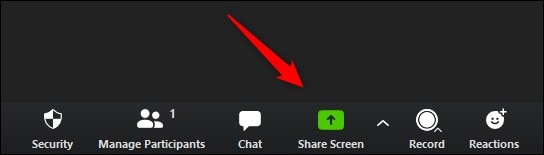
Passaggio 3: riproduci video
Ora puoi tornare alla finestra del browser, aprire il video in modalità a schermo intero e premere il pulsante "Riproduci" per condividere il video di YouTube con tutti. Puoi premere il pulsante "Interrompi condivisione" per interrompere la condivisione dello schermo nella riunione

Metodo 2: utilizzo dei collegamenti per condividere video di YouTube
Se non vuoi riprodurre il video di YouTube dal vivo nella riunione, puoi comunque condividere il suo link in modo che le persone possano accedervi privatamente. Zoom offre consella chiacherare che può aiutarti a farlo. Segui i passaggi indicati di seguito per scoprire come condividere il collegamento di un video di YouTube nelle riunioni Zoom.
Segui i passaggi indicati di seguito per scoprire come condividere il collegamento di un video di YouTube nelle riunioni Zoom.
Apri YouTube sul tuo dispositivo e accedi al video che desideri condividere in Zoom Apri YouTube sul tuo dispositivo e accedi al video che desideri condividere in Zoom
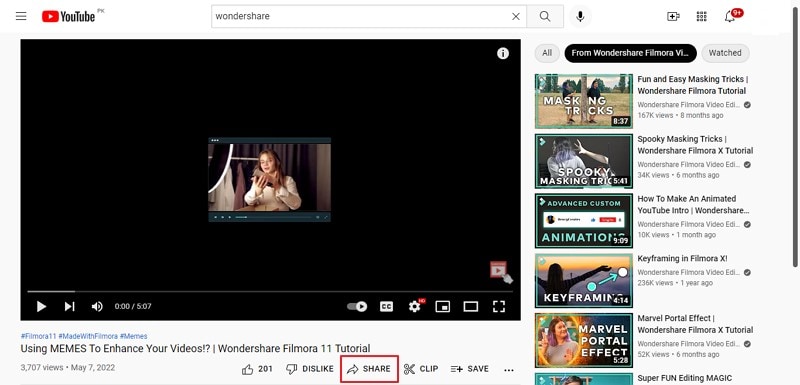
Passage 2: apri la casella DI chiacherare
Ora vai all'interfaccia della tua riunione Zoom e fai clic sul pulsante "Chiacherare" in basso. Se stai utilizzando l'app del telefono, potresti dover toccare l'opzione "Altro" in basso e trovare "Chiacherare" da lì
Passaggio 3: condividi il collegamento video su Zoom
Ora incolla semplicemente il collegamento del video copiato nella casella della chiacherare e premi "Invio" per condividerlo con tutti i partecipanti alla riunione.
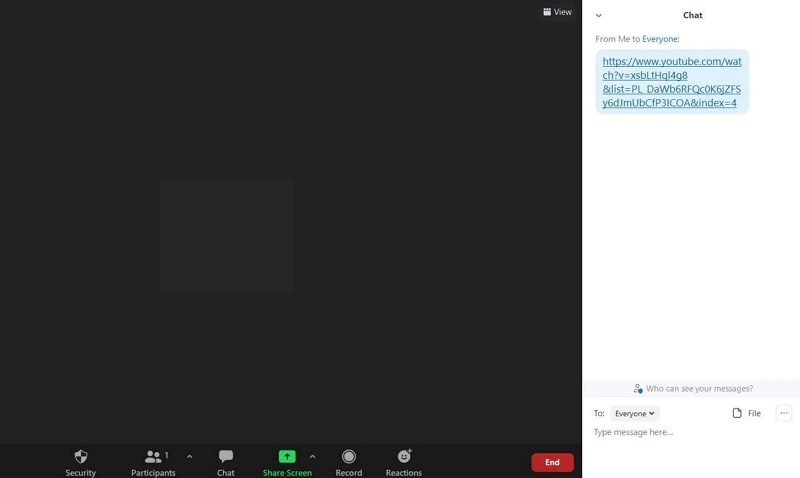
Conclusione
Le meraviglie della tecnologia non finiscono mai di stupire Alcuni dei migliori siti Web e programmi software del mondo offrono integrazione e supporto reciproco. YouTube e Zoom sono i primi esempi di tali applicazione che puoi utilizzare collettivamente, lasciando dietro di sé qualsiasi potenziale seccatura.
Ora puoi condividere i video di YouTube su Zoom senza alcun problema seguendo la semplice guida di cui sopra. Esistono diverse opzioni per condividere un video di YouTube tramite Zoom, che includono la condivisione dello schermo e collegamenti esterni. Una volta terminato, puoi mostrare il video condiviso a tutti i partecipanti presenti in una riunione Zoom
 Garanzia di Download Sicuro, zero malware
Garanzia di Download Sicuro, zero malware
 Garanzia di Download Sicuro, zero malware
Garanzia di Download Sicuro, zero malware
(vai a scaricare Filmora mobile sul tuo dispositivo mobile tramite Appstore e GooglePlay).
*Le informazioni sul prodotto e sulla fatturazione ti verranno inviate via email dopo l'acquisto.



